Seite 2-15 – Kyocera Taskalfa 3511i Benutzerhandbuch
Seite 76
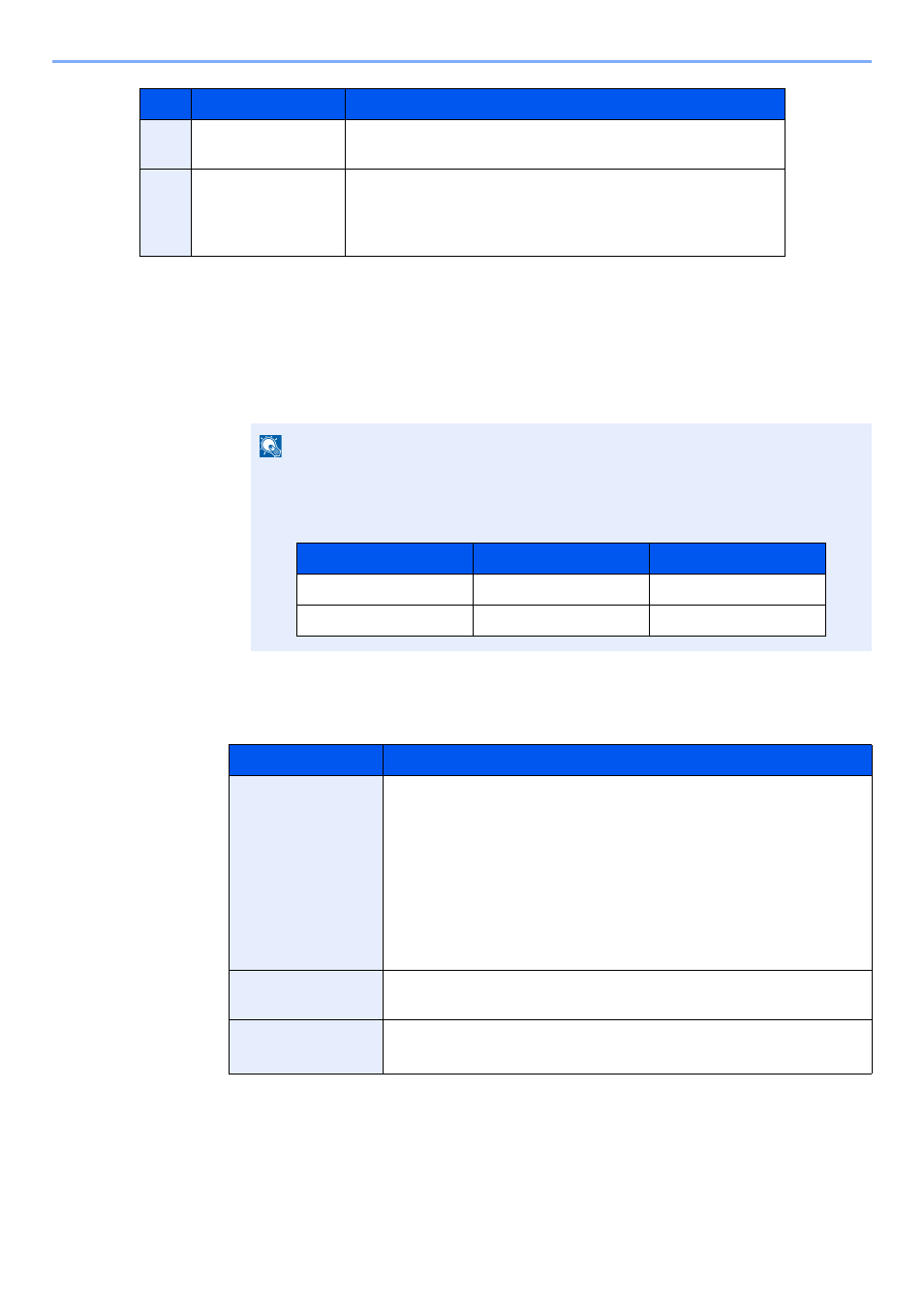
2-15
Installation und Einrichtung > Berührungsanzeige
Startseite bearbeiten
Es können sowohl der Bildschirmhintergrund als auch die angezeigten Symbole verändert werden.
1
Anzeige aufrufen.
1
Taste [Systemmenü/Zähler] > [Startseite]
2
Einstellungen konfigurieren.
Die verfügbaren Einstellungen werden nachstehend angezeigt.
5
[Abmelden]
Meldet den aktuellen Benutzer vom System ab. Wird
angezeigt, wenn die Benutzerverwaltung aktiviert ist.
6
Login-
Benutzername
Zeigt den Benutzernamen des angemeldeten Benutzers an.
Wird angezeigt, wenn die Benutzerverwaltung aktiviert ist.
Durch Auswahl von "Login-Benutzername" werden
Informationen über den angemeldeten Benutzer angezeigt.
HINWEIS
Ist die Benutzerverwaltung aktiviert, sind Änderungen der Einstellungen nur mit
Administratorrechten möglich. Die Werkseinstellungen für Login-Benutzernamen und
Passwort lauten:
Eigenschaft
Beschreibung
Angepasste
Arbeitsfläche
Legt die Funktionssymbole zur Anzeige auf der Arbeitsfläche fest.
*1
Wählen Sie [Hinzufügen], um die Anzeige zur Auswahl einer
Funktion zu öffnen. Wählen Sie eine Funktion zur Anzeige aus und
bestätigen Sie mit [OK].
Wählen Sie ein Symbol und wählen Sie [Vorheriger] oder [Danach],
um die Anzeigeposition des gewählten Symbols auf der Arbeitsfläche
zu ändern.
Um ein Symbol von der Arbeitsfläche zu löschen, wählen Sie ein
Symbol aus und wählen Sie [Löschen].
*1 Zeigt bis zu 58 Funktionssymbole einschließlich der installierten Anwendungen und der
optionalen Funktionen an.
Angepasste
Taskleiste
Legt die Funktionssymbole zur Anzeige in der Taskleiste fest.
*2
*2 Es können acht Aufgabensymbole angezeigt werden.
Hintergrundbild
Legen Sie ein Hintergrundbild für die Startseite fest.
Mögliche Werte:
Bild 1 bis 8
Nr.
Eigenschaft
Beschreibung
Modell
Login-Benutzername
Login-Passwort
TASKalfa 3011i
3000
3000
TASKalfa 3511i
3500
3500